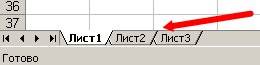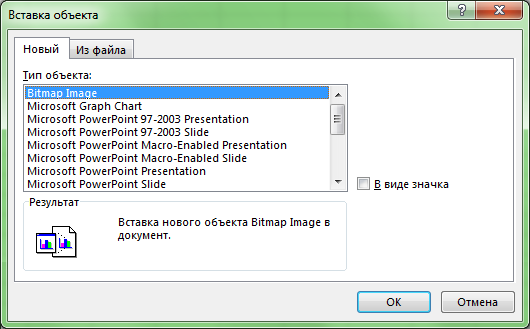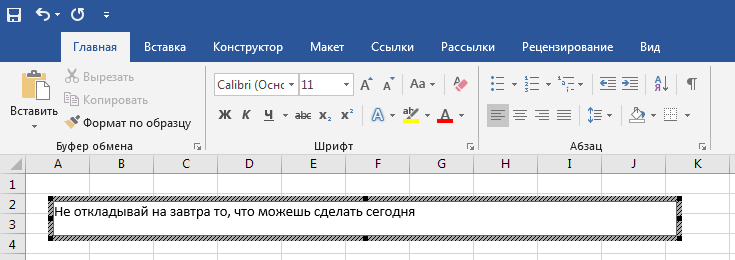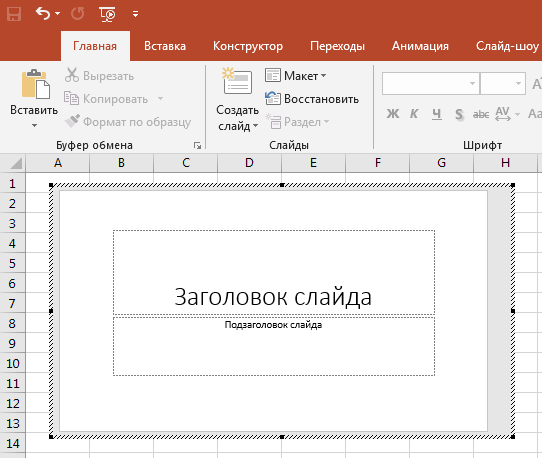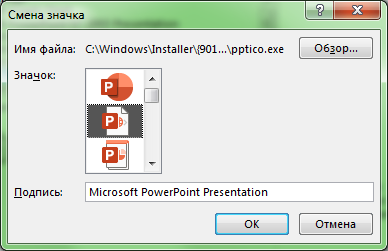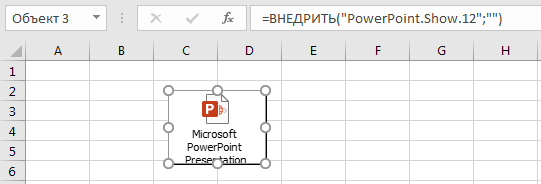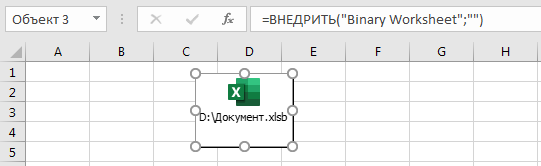Как вставить ярлык в эксель
Создание ярлыка на рабочем столе для приложения Microsoft Office
При установке программ Microsoft Office вы можете создать для них ярлыки на рабочем столе. Однако если вы не создадите ярлык при установке Office, вы сможете легко сделать это позднее.
Примечание: В этой статье объясняется, как создать ярлык на рабочем столе. Кроме того, вы можете добавить программу на панель задач. Если вы используете Windows 10, щелкните название программы или плитку правой кнопкой мыши и выберите Дополнительно > Закрепить на панели задач. Если вы используете Windows 8 или более раннюю версию, щелкните название программы или плитку правой кнопкой мыши и выберите Закрепить на панели задач.
Создание ярлыка на рабочем столе для приложения Office
Нажмите клавишу Windows и найдите программу Office, для которой вы хотите создать ярлык на рабочем столе.
Щелкните название программы левой кнопкой мыши и перетащите его на рабочий стол.
На рабочем столе появится ярлык для программы.
Нажмите клавишу Windows и найдите программу Office, для которой вы хотите создать ярлык на рабочем столе.
Щелкните название программы или плитку правой кнопкой мыши и выберите Открыть место хранения файла.
Щелкните правой кнопкой мыши название программы и выберите команды Отправить > Рабочий стол (создать ярлык).
На рабочем столе появится ярлык для программы.
Создание ярлыка на рабочем столе для документа или файла Office
Вы также можете создавать на рабочем столе ярлыки для отдельных файлов и документов Office.
В Windows проводнике перейдите к документу или файлу, для которого вы хотите создать ярлык на рабочем столе.
Щелкните правой кнопкой мыши имя документа и выберите команду Создать ярлык. В Windows 8 нужно будет нажать кнопку Отправить > рабочий стол (создать ярлык).
На рабочем столе появится ярлык для этого документа или файла.
Как добавить или удалить ярлык в Excel
Если вы работаете в Excel, то рано или поздно столкнетесь с необходимостью создания дополнительных листов в одном документе. В отличие от Word на одном листе в программе Excel по умолчанию уже имеются три ярлыка для перехода на новый лист. Ярлыки это очень удобная и нужная функция. При создании связанных таблиц без них просто не обойтись. Ярлыки в excel можно добавлять, удалять, переименовывать и раскрашивать в разный цвет.
Как добавить ярлыки в Excel
Excel позволяет легко вставлять дополнительные листы или удалять те, которые вам не нужны. Эти листы еще называют ярлыками.
Рассмотрим пример вставки ярлыка в Excel 2003. В других версиях это проделывается таким же образом.
Для того чтобы добавить ярлыки в Excel проделайте следующее
Новый ярлык создан. По умолчанию он будет расположен перед тем ярлыком, который был выделен при создании нового. Но его можно перенести.
Щелкните левой кнопкой мышки по ярлычку, который вы хотите переместить, и не отпуская клавиши мышки перетащите его в нужное место.
Как удалить несколько ярлыков одновременно
Для удобства в работе можно изменить цвет ярлычка. Для этого щелкните по ярлыку правой кнопкой мыши и в выпадающем списке выберите строку Цвет ярлычка…
Появиться цветовая палитра в которой вам надо выбрать цвет ярлыка.
После этого ваш ярлык изменит свой цвет.
Вот таким образом можно создать, удалить, переименовать или изменить цвет ярлыка в эксель.
Посмотрите видео о том, как можно создать, удалить, раскрасить в разные цвета, и даже заблокировать любой лист или ярлык в Excel 2010:
Как вставить файл в книгу Excel?
Узнаем как внедрять любые типы документов в файл Excel для возможности открытия документов непосредственно из книги.
Приветствую всех, дорогие читатели блога TutorExcel.Ru.
Для тех кто больше предпочитает формат видео — приятного просмотра, для любителей же текста приятного чтения.
Давайте для начала подумаем для чего вообще вставка файла в Excel может быть полезна?
Помимо работы с данными внутри книги Excel иногда бывает необходимо к документу приложить какие-либо внешние данные в виде дополнительного файла. Так как вместо отдельного хранения файлов зачастую удобней внедрить их все в документ.
Это позволяет получить более быстрый доступ к внешним файлам, повышает удобство просмотра и работы с файлом, в общем и целом в определенных случаях весьма полезный инструмент.
Как внедрить документ в Excel?
Далее щелкаем мышкой по кнопке Объект и перед нами появляется всплывающее окно с настройками вставки:
Excel предлагает нам 2 основные опции для вставки файлов в книгу:
А также возможность отображения файла в виде значка и создания связи с файлом. Давайте поподробнее остановимся на каждом из имеющихся вариантов.
Создание нового документа
Остаемся в текущей вкладке Новый и в зависимости от наших задач в поле Тип объекта выбираем подходящий тип файла (из наиболее используемых типов тут присутствуют документы Microsoft Word и PowerPoint), далее нажимаем OK и в текущей книге Excel встроенный окном появится новый документ.
К примеру, если выбрать тип файла Microsoft Word, то в окне Excel появится встроенное окно с Word, где доступны все функции программы и мы можем начать набирать любой текст:
Аналогичный пример при работе с Microsoft PowerPoint:
Если нам нужно, чтобы внедряемый документ вставлялся не как рабочее окно программы, а более компактно, то внешний вид отображения файла можно поменять на отображение с помощью иконки.
В этом случае при создании нового документа поставьте флажок напротив поля В виде значка, далее выберите вид отображаемой иконки с помощью кнопки Сменить значок (вид меняется в зависимости от программы внедряемого файла), либо оставьте текущий вариант иконки, а также в случае необходимости поменяйте подпись:
В результате в рабочем окне Excel появится изображение выбранной иконки и по двойному щелчку мыши по иконке будет открываться исходный документ:
Теперь перейдем ко второму варианту вставки документа.
Внедрение существующего файла
Помимо создания нового документа мы можем добавить уже готовый существующий файл. В этом случае вверху начального окна с настройками выбираем вкладку Из файла:
Далее для добавления файла нажимаем кнопку Обзор и вставляем нужный нам файл (как и в предыдущем случае мы дополнительно можем задать значок):
Еще одной важной особенностью при вставке документа является возможность связать вставляемый файл с исходным документом, для этого нужно поставить галочку напротив поля Связь с файлом.
В этом случае при внесении каких-либо изменений в исходный файл эти изменения отобразятся в прикреплённом файле. Однако, обратите внимание, что связь будет работать только в том случае, если у конечного пользователя (который работает с файлом) будет доступ к этому файлу.
Другими словами, если внедряемый файл сохранен в общем доступе, то связь будет работать, если же файл сохранить в локальном месте, куда нет доступа у читателя, то каждый раз будет открываться первоначальная версия файла.
Спасибо за внимание!
Если у вас остались вопросы по теме статьи — делитесь своими мыслями в комментариях.
Возможность вставки в Excel
Вставить ярлык в Excel (Оглавление)
Вставить ярлык в Excel
На панели инструментов меню HOME в Excel вы можете увидеть группу команд буфера обмена, которая содержит параметры копирования и вставки. Опять же, под опциями вставки вы можете наблюдать различные типы параметров вставки.
Вы можете вставить любой тип данных, Данные могут быть числами или текстами или специальными символами. В Excel у вас есть специальная опция Excel Paste, которая вставляет только определенный атрибут, такой как значение, формат, формула и комментарий. Атрибутом ячейки является форматирование, которое может быть десятичными знаками или предшествующими знаками доллара и при применении стилей ячейки. Формат означает, что это может быть цвет фона, цвет шрифта, границы.
Вы можете использовать нижеприведенные сочетания клавиш для вставки, когда копируете данные из буфера обмена или ячейки вместе с ALT + H + V + ниже упомянутой клавиши от A до X для различных вариантов вставки.
Когда вы нажимаете Alt + H + V, появляются различные варианты вставки, как показано ниже.
Определение параметра «Вставить ярлык» в Excel
Это инструмент вставки, который предлагает широкий спектр опций для вставки только определенных элементов скопированных ячеек.
Как использовать различные параметры вставки в Excel
Давайте рассмотрим важные параметры вставки в Excel с помощью приведенных примеров.
Примеры вставки ярлыка в Excel
Пример № 1
Как вставить только значения или Как заменить формулы вычисляемыми значениями с помощью параметра вставки.
Здесь, с помощью этой опции, я могу скопировать данные на основе формул и вставить только вычисленные значения в одинаковые или разные ячейки. Процедура, которую необходимо выполнить, показана ниже.
В приведенном выше примере у меня есть сводный отчет о квартальных данных о продажах, применяются несколько функций промежуточных итогов.
В ячейке D18, D19 и D20 применяется функция SUBTOTAL
Когда вы нажимаете на ячейки D18, D19 и D20, вы можете наблюдать формулу, используемую в строке формул, то есть ячейка D18 содержит функцию промежуточного итога, здесь я не хочу, чтобы это отображалось, я хочу, чтобы вычисленное значение отображалось вместо промежуточного итога.,
И эта таблица, содержащая данные функции SUBTOTAL, не может быть отправлена клиенту как есть (формула, содержащаяся в D18, D19 и D20)
Теперь для этих ячеек я должен заменить эти СУБТОТАЛЬНЫЕ функции или формулы на вычисляемые значения специальной вставкой.
Следующие шаги показаны для замены этих формул на вычисленные значения (только для вставки значений)
Выберите ячейку, содержащую ПОДВОДНЫЕ формулы, т.е. D18, D19 и D20, и нажмите Ctrl + C, чтобы скопировать их.
Выберите целевой диапазон ячеек, куда вам нужно скопировать все эти табличные данные.
Теперь у меня есть два варианта.
1 ) Предположим, что если я не хочу сохранять формулы, я могу выбрать тот же диапазон данных, который я только что скопировал (ячейки с формулами), и применить значения вставки только в этом диапазоне ячеек.
2 ) Выберите другой диапазон, куда я могу скопировать его и применить значения вставки.
Я пойду со вторым вариантом, где я скопирую всю таблицу и вставлю в ячейку H7.
Теперь скопируйте ячейки, содержащие только формулы, т.е. J18, J19 и J20
Теперь мне нужно заменить эти формулы на рассчитанные значения опцией вставки
Вы можете сделать это двумя способами, т.е.
1 ) Нажмите Ctrl + C, чтобы скопировать & ALT + H + V + V, чтобы вставить значения
2 ) После того, как вы скопировали ячейку, содержащую формулу, нажмите Alt + H + V, ниже показаны различные варианты вставки в раскрывающемся меню вставки буфера обмена. В этом выберите V
Теперь вы можете наблюдать формулы в ячейках J18, J19 и J20, замененных вычисленными значениями.
Пример № 2
Как вставить комментарии в ячейку только из текстовой ячейки, содержащей комментарии
В приведенном ниже примере у меня есть столбец рейтинга сотрудников, содержащий оценки и комментарии, связанные с ячейками. Предположим, я хочу скопировать только комментарии к ячейке, игнорируя значения ячейки, в другую или ту же ячейку.
Теперь мне нужно заменить ячейку M9, содержащую текст, комментарием к комментариям, игнорируя текст в другой ячейке (ячейка « 09» ) с помощью опции вставки.
Вы можете сделать это двумя способами, т.е.
1 ) Нажмите Ctrl + C, чтобы скопировать & ALT + H + V + S + C & Enter, чтобы вставить только комментарии (Вставить только комментарии, сочетание клавиш для данных формулы)
2 ) После того, как вы скопировали ячейку, содержащую формулу, нажмите Alt + E + S, появится опция вставки специального диалогового окна, в которой выберите комментарии и нажмите клавишу ввода.
Теперь вы можете наблюдать комментарий только в ячейке « O9»
Что следует помнить об опции «Вставить ярлык в Excel»
Рекомендуемые статьи
Как прикрепить файл в ячейку excel
Узнаем как внедрять любые типы документов в файл Excel для возможности открытия документов непосредственно из книги.
Приветствую всех, дорогие читатели блога TutorExcel.Ru.
Для тех кто больше предпочитает формат видео — приятного просмотра, для любителей же текста приятного чтения.
Давайте для начала подумаем для чего вообще это может полезно?
Помимо работы с данными внутри книги Excel иногда бывает необходимо к документу приложить какие-либо внешние данные в виде дополнительного файла. Так как вместо отдельного хранения файлов зачастую удобней внедрить их все в документ.
Это позволяет получить более быстрый доступ к внешним файлам, повышает удобство просмотра и работы с файлом, в общем и целом в определенных случаях весьма полезный инструмент.
Как внедрить документ в Excel?
Далее щелкаем мышкой по кнопке Объект и перед нами появляется всплывающее окно с настройками вставки:
Excel предлагает нам 2 основные опции для внедрения файлов в книгу:
А также возможность отображения файла в виде значка и создания связи с файлом. Давайте поподробнее остановимся на каждом из имеющихся вариантов.
Создание нового документа
Остаемся в текущей вкладке Новый и в зависимости от наших задач в поле Тип объекта выбираем подходящий тип файла (из наиболее используемых типов тут присутствуют документы Microsoft Word и PowerPoint), далее нажимаем OK и в текущей книге Excel встроенный окном появится новый документ.
К примеру, если выбрать тип файла Microsoft Word, то в окне Excel появится встроенное окно с Word, где доступны все функции программы и мы можем начать набирать любой текст:
Аналогичный пример при работе с Microsoft PowerPoint:
Если нам нужно, чтобы внедряемый документ вставлялся не как рабочее окно программы, а более компактно, то внешний вид отображения файла можно поменять на отображение с помощью иконки.
В этом случае при создании нового документа поставьте флажок напротив поля В виде значка, далее выберите вид отображаемой иконки с помощью кнопки Сменить значок (вид меняется в зависимости от программы внедряемого файла), либо оставьте текущий вариант иконки, а также в случае необходимости поменяйте подпись:
В результате в рабочем окне Excel появится изображение выбранной иконки и по двойному щелчку мыши по иконке будет открываться исходный документ:
Теперь перейдем ко второму варианту вставки документа.
Внедрение существующего файла
Помимо создания нового документа мы можем добавить уже готовый существующий файл. В этом случае вверху начального окна с настройками выбираем вкладку Из файла:
Далее для добавления файла нажимаем кнопку Обзор и вставляем нужный нам файл (как и в предыдущем случае мы дополнительно можем задать значок):
Еще одной важной особенностью при вставке документа является возможность связать вставляемый файл с исходным документом, для этого нужно поставить галочку напротив поля Связь с файлом.
В этом случае при внесении каких-либо изменений в исходный файл эти изменения отобразятся в прикреплённом файле. Однако, обратите внимание, что связь будет работать только в том случае, если у конечного пользователя (который работает с файлом) будет доступ к этому файлу.
Другими словами, если внедряемый файл сохранен в общем доступе, то связь будет работать, если же файл сохранить в локальном месте, куда нет доступа у читателя, то каждый раз будет открываться первоначальная версия файла.
Спасибо за внимание!
Если у вас остались вопросы по теме статьи — делитесь своими мыслями в комментариях.
Примечание: Мы стараемся как можно оперативнее обеспечивать вас актуальными справочными материалами на вашем языке. Эта страница переведена автоматически, поэтому ее текст может содержать неточности и грамматические ошибки. Для нас важно, чтобы эта статья была вам полезна. Просим вас уделить пару секунд и сообщить, помогла ли она вам, с помощью кнопок внизу страницы. Для удобства также приводим ссылку на оригинал (на английском языке).
Для включения содержимого из других программ, таких как Word или Excel, можно использовать связывание и внедрение объектов (OLE).
При копировании данных между Excel или любой программой, поддерживающей технологию OLE, например Word, вы можете скопировать эти данные как связанный объект или внедренный объект. Основные различия между связанными и внедренными объектами находятся в том месте, где хранятся данные, а также о том, как объект будет обновлен после того, как вы поместите его в конечный файл. Внедренные объекты хранятся в книге, в которой они вставлены, и не обновляются. Связанные объекты сохраняются как отдельные файлы, и их можно обновить.
Связанные и внедренные объекты в документе
1. внедренный объект не имеет соединения с исходным файлом.
2. связанный объект связан с исходным файлом.
3. исходный файл обновляет связанный объект.
Когда следует использовать связанные объекты
Если вы хотите, чтобы информация в конечный файл обновлялась при изменении данных в исходный файл, используйте связанные объекты.
При использовании связанного объекта исходные данные сохраняются в исходном файле. В конечном файле выводится представление связанных данных, в котором хранятся только исходные данные (и размер объекта, если объект является диаграммой Excel). Исходный файл должен быть доступен на вашем компьютере или в сети для поддержания связи с исходными данными.
Связанные данные могут быть обновлены автоматически при изменении исходных данных в исходном файле. Например, если выбрать абзац в документе Word, а затем вставить его как связанный объект в книгу Excel, то при изменении данных в документе Word можно обновить данные в Excel.
Использование внедренных объектов
Если вы не хотите обновлять скопированные данные при изменении в исходном файле, используйте внедренный объект. Версия исходного кода полностью внедрена в книгу. Если вы копируете данные как внедренный объект, конечный файл требует больше места на диске, чем при связывании данных.
Когда пользователь открывает файл на другом компьютере, он может просматривать внедренный объект без доступа к исходным данным. Так как внедренный объект не содержит связей с исходным файлом, объект не обновляется при изменении исходных данных. Чтобы изменить внедренный объект, дважды щелкните объект, чтобы открыть его и изменить его в исходной программе. Исходная программа (или другая программа, поддерживающая редактирование объекта) должна быть установлена на вашем компьютере.
Изменение способа отображения объекта OLE
Вы можете отобразить связанный объект или внедренный объект в книге так, как она отображается в программа-источник или в виде значка. Если книга будет просматриваться в Интернете и вы не планируете печатать книгу, вы можете отобразить объект в виде значка. Это уменьшает объем отображаемого пространства, занимаемого объектом. Для просмотра, в котором нужно отобразить сведения, дважды щелкните значок.
Можно ли прикрепить (вложить) произвольные файлы в обычную книгу Excel?
А потом извлечь эти файлы в заданную папку, и работать с ними?
Казалось бы, Excel такого не позволяет. (а если и позволяет, то извлечь вложенные файлы без из запуска – весьма проблематично)
Но, при помощи макросов, можно реализовать что угодно (и сохранениеизвлечение файлов в том числе)
Теперь прикрепить к книге Excel любой файл, а затем извлечь его в любую папку под заданным именем, можно при помощи нескольких строк кода!
В прикреплённом к статье файле находятся 2 модуля класса (AttachedFiles и AttachedFile), а также примеры их использования в виде макросов, позволяющих управлять вложениями в книге Excel.
Пример использования функционала модулей класса для сохранения в книге Excel исполняемого файла, с последующим извлечением:
Если вам требуется прикрепить к книге Excel лишь один небольшой файл (например, маленькую картинку или иконку),
воспользуйтесь возможностью сохранения файлов в виде VBA-функций
Рассмотрим доступные свойства и методы классов, используемых для работы со вложениями.
Класс AttachedFiles позволяет управлять вложенными файлами.
У класса AttachedFiles есть и некоторые свойства, доступные для чтения и изменения:
Второй модуль класса – AttachedFile – позволяет работать с конкретным вложенным файлом.
Свойства класса AttachedFiles предназначены только для чтения (хотя их изменение возможно, но нежелательно):
Принципы работы программы:
Комментарии
Извлекать можно в любую папку (дописав в коде макроса для кнопки путь для извлечения, по аналогии с макросами для других кнопок)
Файл перезаписывается при очередном запуске